任务栏消失怎么恢复?5种方法快速解决
时间:2025-08-03 19:48:33 231浏览 收藏
任务栏不见了?别慌!任务栏作为电脑操作系统的核心组成部分,突然消失确实令人困扰。本文针对“任务栏消失怎么恢复?”这一问题,深入剖析任务栏消失的五大常见原因,并提供简单易懂、快速有效的解决方案。从任务栏自动隐藏的误操作,到Windows资源管理器异常、任务栏被误拖动,再到显卡驱动问题和系统文件损坏,我们逐一排查,教你轻松找回消失的任务栏。无论你是电脑新手还是资深用户,都能通过本文掌握恢复任务栏的实用技巧,让你的电脑操作回归顺畅。立即阅读,告别任务栏消失的烦恼!
在日常使用电脑时,任务栏作为我们操作系统的常用区域,几乎每一步操作都离不开它。然而,有时任务栏会突然“不见”,让人感到困扰。究竟是什么原因导致任务栏消失?又该如何将其恢复?本文将深入分析任务栏不见的常见原因,并提供具体可行的解决方法。

一、任务栏因自动隐藏而“消失”
实际上,任务栏可能并未真正消失,而是开启了“自动隐藏”功能,只有当鼠标靠近屏幕边缘时才会短暂出现。
将鼠标指针移动到屏幕底部、顶部或左右两侧(根据任务栏原先的位置),观察是否有任务栏弹出。
关闭自动隐藏功能:
- 在屏幕边缘右键点击(即任务栏可能所在的位置),选择“任务栏设置”。
- 进入设置界面后,找到“自动隐藏任务栏”这一选项。
- 若该功能处于开启状态,请将其关闭,任务栏便会常驻显示。
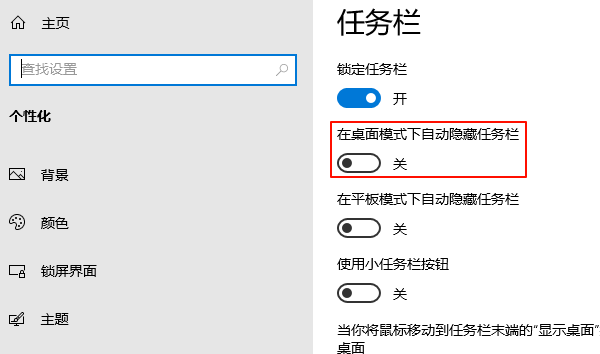
二、Windows资源管理器异常导致任务栏丢失
任务栏由“Windows 资源管理器”(即 explorer.exe)负责运行,若该进程崩溃或停止响应,任务栏就会随之消失。
按下快捷键
Ctrl + Shift + Esc直接打开任务管理器。切换至“进程”选项卡,查找“Windows 资源管理器”进程。
右键点击该进程,选择“重新启动”,系统将尝试恢复任务栏。
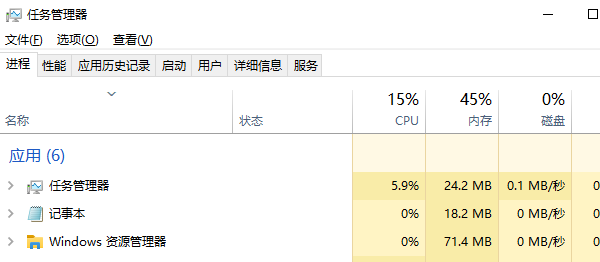
如果重启无效,可尝试手动启动:
在任务管理器中,点击“文件” → “运行新任务”。
输入
explorer.exe,勾选“以系统管理员权限创建此任务”(如需要),然后点击“确定”。此时桌面和任务栏通常会恢复正常显示。
三、任务栏被误拖至屏幕其他边缘
有时在操作过程中,任务栏可能被不小心拖动到了屏幕的顶部或侧边,从而让用户误以为它不见了。
检查屏幕的四条边缘,看是否能在顶部、左侧或右侧发现隐藏的任务栏。
若找到任务栏,右键点击其空白区域,取消勾选“锁定任务栏”。
按住任务栏空白处,将其拖回屏幕底部。
再次右键点击任务栏,重新勾选“锁定任务栏”,防止再次被误拖。
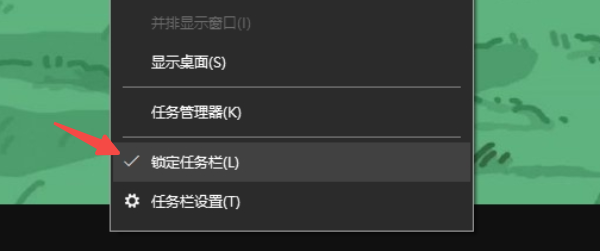
四、显卡驱动问题影响任务栏显示
某些情况下,显卡驱动不兼容或过时,也可能导致任务栏无法正常渲染或显示。
建议使用专业驱动工具进行检测和更新,例如“驱动人生”。
- 启动驱动人生,点击“立即扫描”,系统将自动检测驱动状态。
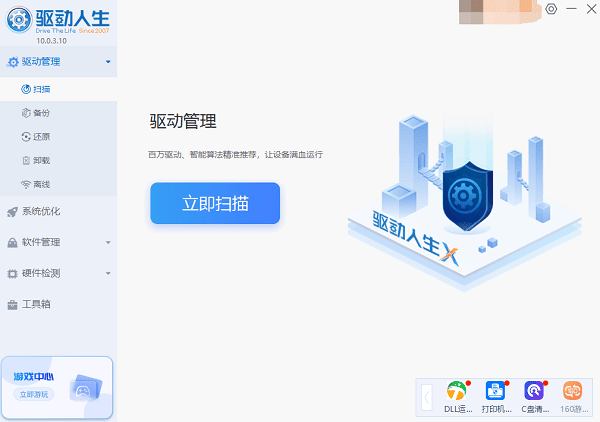
- 定位到显卡驱动,点击“升级驱动”,软件会自动下载并安装最新版本。
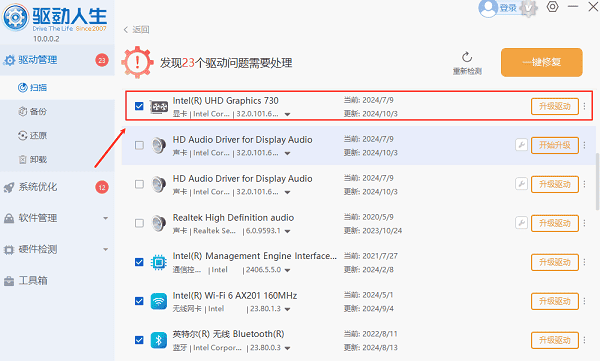
五、系统文件损坏引发任务栏异常
若系统关键文件受损,可能导致任务栏组件无法加载。此时可通过系统自带修复工具进行修复。
按下
Win + R键打开运行窗口,输入cmd,然后按Ctrl + Shift + Enter以管理员身份运行命令提示符。输入命令:
sfc /scannow,回车执行。系统将自动扫描并修复损坏的系统文件,过程可能需要几分钟。
修复完成后重启电脑,查看任务栏是否恢复正常。
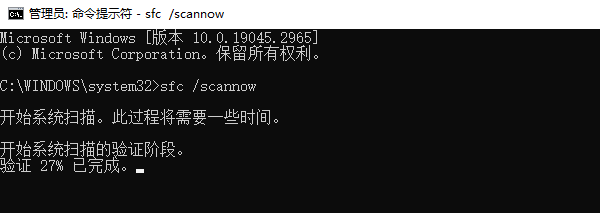
今天关于《任务栏消失怎么恢复?5种方法快速解决》的内容就介绍到这里了,是不是学起来一目了然!想要了解更多关于的内容请关注golang学习网公众号!
-
501 收藏
-
501 收藏
-
501 收藏
-
501 收藏
-
501 收藏
-
144 收藏
-
375 收藏
-
432 收藏
-
421 收藏
-
156 收藏
-
287 收藏
-
186 收藏
-
365 收藏
-
447 收藏
-
113 收藏
-
428 收藏
-
211 收藏
-

- 前端进阶之JavaScript设计模式
- 设计模式是开发人员在软件开发过程中面临一般问题时的解决方案,代表了最佳的实践。本课程的主打内容包括JS常见设计模式以及具体应用场景,打造一站式知识长龙服务,适合有JS基础的同学学习。
- 立即学习 543次学习
-

- GO语言核心编程课程
- 本课程采用真实案例,全面具体可落地,从理论到实践,一步一步将GO核心编程技术、编程思想、底层实现融会贯通,使学习者贴近时代脉搏,做IT互联网时代的弄潮儿。
- 立即学习 516次学习
-

- 简单聊聊mysql8与网络通信
- 如有问题加微信:Le-studyg;在课程中,我们将首先介绍MySQL8的新特性,包括性能优化、安全增强、新数据类型等,帮助学生快速熟悉MySQL8的最新功能。接着,我们将深入解析MySQL的网络通信机制,包括协议、连接管理、数据传输等,让
- 立即学习 500次学习
-

- JavaScript正则表达式基础与实战
- 在任何一门编程语言中,正则表达式,都是一项重要的知识,它提供了高效的字符串匹配与捕获机制,可以极大的简化程序设计。
- 立即学习 487次学习
-

- 从零制作响应式网站—Grid布局
- 本系列教程将展示从零制作一个假想的网络科技公司官网,分为导航,轮播,关于我们,成功案例,服务流程,团队介绍,数据部分,公司动态,底部信息等内容区块。网站整体采用CSSGrid布局,支持响应式,有流畅过渡和展现动画。
- 立即学习 485次学习
